6 užitočných trikov pre Windows 10, o ktorých ste možno nevedeli
Windows / / January 05, 2021
Jednoduché triky s ponukou Štart, oknami a programami na pozadí, ktoré vám uľahčia život.
1. Minimalizácia nepotrebných okien
Povedzme, že máte na pracovnej ploche kopu nepotrebných programov. Nechcete ich zbaliť po jednom a nechať z nich iba ten, ktorý práve používate.
Chyťte nadpis okna, ktoré potrebujete, a „zatraste ním“ - všetky ostatné okná sa minimalizujú.
2. Upravte veľkosť ponuky Štart

Vo Windows 10 je ponuka Štart pomerne veľká a je plná množstva rôznych dlaždíc s pochybnou užitočnosťou. Môžete prinútiť Start, aby zaberal menej miesta.
Ak to chcete urobiť, odstráňte odtiaľ extra dlaždice tak, že na ne kliknete pravým tlačidlom myši a vyberiete možnosť „Odopnúť od začiatku“. Potom chyťte myšou okraj ponuky a zmenšite ju.
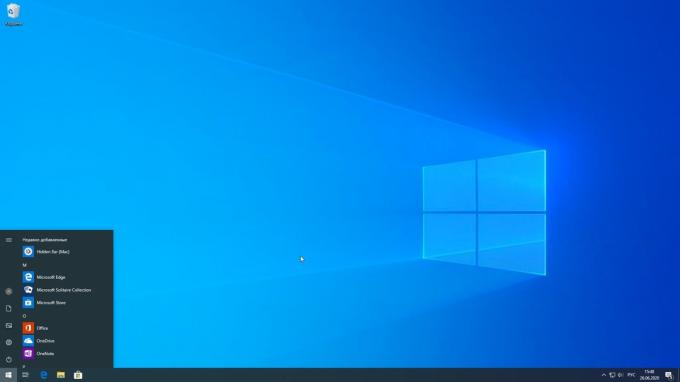
Môžete meniť veľkosť zvisle aj vodorovne.
3. Obsah okna záznamu
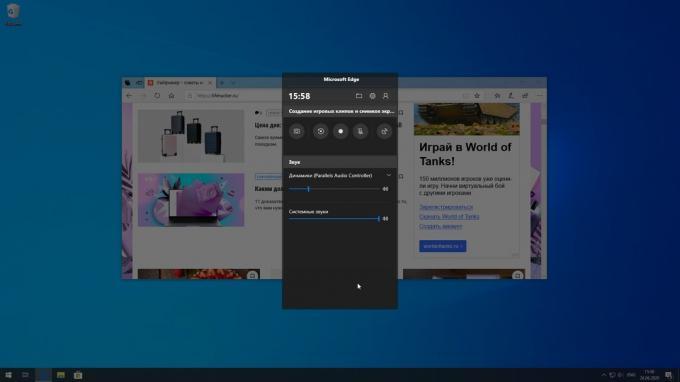
Niekedy je potrebné zaznamenať z obrazovky sled činností, ktoré vykonáte v počítači. Napríklad ukázať príbuzným, ako vstúpiť do Odnoklassniki. Nainštalujte si toto samostatná žiadosť často lenivý, ale našťastie má Windows 10 už zabudovaný nástroj.
Stlačte klávesy Win + Alt + R a začne sa nahrávanie aktuálne aktívneho okna. Po dokončení kliknite na štvorcové tlačidlo na vyskakovacom paneli vpravo alebo znova stlačte kombináciu klávesov Win + Alt + R. Záznam sa uloží do priečinka „Videá“ → „Klipy“. Tento trik slúži na zaznamenávanie hier, ale funguje skvele aj v bežných programoch.
4. Rýchle spustenie „Prieskumník súborov“
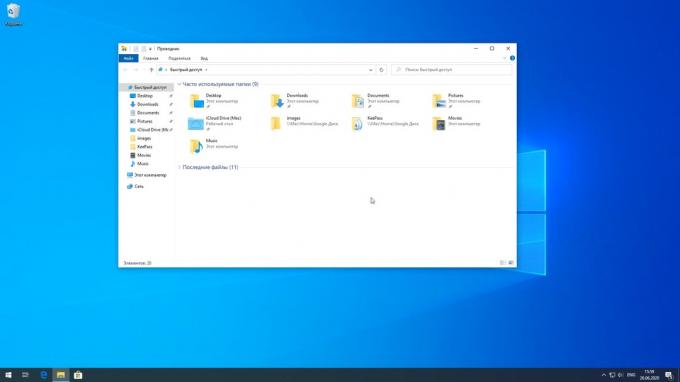
Ak chcete okamžite otvoriť nové okno Prieskumníka, nemusíte ho hľadať na paneli úloh alebo v ponuke Štart. Stlačte kombináciu klávesov Win + E a otvorí sa domovský priečinok programu Explorer. Okno môžete zavrieť stlačením kombinácie klávesov Ctrl + W. Takéto klávesové skratky v systéme veľa.
5. Otvorenie druhej inštancie programu
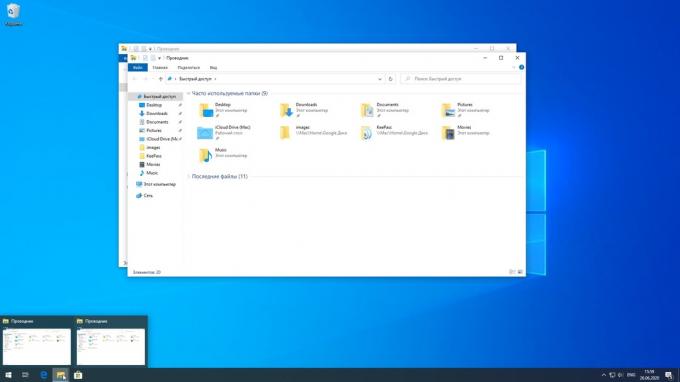
Kliknutím na ikonu spusteného programu na paneli úloh iba rozširujete jeho existujúce okno. Ak chcete spustiť ďalšiu kópiu programu, kliknite na ňu a súčasne podržte kláves Shift.
6. Zakázať aplikácie na pozadí

Vo Windows 10 môžete obmedziť činnosť niektorých aplikácií tak, aby nečerpali zbytočné prostriedky zo systému. Je pravda, že to funguje iba pre takzvané „univerzálne“ aplikácie, tie, ktoré si inštalujete z Microsoft Store.
Otvorte Štart → Nastavenia → Súkromie → Aplikácie na pozadí a deaktivujte tie, ktoré nepotrebujete. Takto ušetríte výdrž batérie vo vašom notebooku.
Prečítajte si tiež🧐
- 10 zbytočných súčastí systému Windows 10, ktoré by ste mali zakázať a odstrániť
- Ktoré služby Windows je možné deaktivovať na zrýchlenie systému
- Čo robiť, ak systém Windows 10 nenájde požadované súbory



